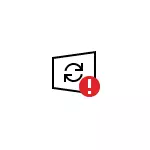
Apan, adunay usa ka paagi sa naghimo og kakulangan sa Windows 10 update center, o hinoon access sa niini pinaagi sa mga himan nga sistema, ug ang pamaagi sa mga buhat dili lamang sa Pro o Enterprise bersiyon, apan usab sa sistema sa panimalay (lakip na ang bersyon 1803 Abril Update ug 1809 OKTUBRE UPDATE). Tan-awa usab ang dugang nga mga paagi (lakip ang pag-instalar sa usa ka piho nga pag-update), pag-update sa kasayuran ug i-configure sila sa mga panudlo kung giunsa ang pag-undang sa mga pag-update sa Windows 10.
HINUMDOMI: Kung wala nimo nahibal-an, ngano nga ang mga pag-update sa Windows 10, dili maayo nga buhaton kini. Kon ang rason mao lamang nga kamo dili sama sa nga sila bisan pa instalar - kini mao ang mas maayo sa pagbiya sa mga naglakip sa, diha sa kadaghanan sa mga kaso nga kini mao ang mas maayo pa kay sa dili-instalar updates.
I-disable ang Windows 10 Update Center hangtod sa Mga Serbisyo
Bisan pa sa kamatuoran nga ang Windows 10 naglansad sa Update Center pagkahuman gipalayo kini sa mga serbisyo, posible nga maglibot. Ang agianan adto didto
- Padayon ang mga win + r mga yawe sa keyboard, pagsulod sa mga serbisyo.msc ug i-press ang Enter.
- Pangitaa ang Windows Update Center, idiskonekta kini, pag-klik sa kini kaduha, sa Tipo sa Start, nga gipahimutang ang "Click ang button sa Paggamit.
- Sa parehas nga bintana, pag-adto sa "Login sa sistema nga" Pilia ang "Uban sa Account", i-klik ang "Sunod nga bintana -" Advanced ".

- Sa sunod nga bintana, i-klik ang "Pagpangita" ug sa lista sa ubos, Pilia ang Account nga wala'y tama, pananglitan - bisita.

- I-klik OK, OK pag-usab, ug unya hingalan sa bisan unsa nga password ug paglig-on sa password, kamo dili kinahanglan sa paghinumdom niini (bisan pa sa kamatuoran nga ang bisita nga asoy walay password, hingalan niini gihapon) ug sa pagmatuod sa tanang mga kausaban nga gihimo.

- Pagkahuman niana, ang Windows 10 Update Center dili na magsugod.
Kung ang usa ka butang nga nahabilin dili masabtan, sa ubos - usa ka video, diin ang tanan nga mga lakang alang sa pagpugong sa mga update center gipakita sa biswal (apan adunay usa ka sayup nga nagpunting sa password - kinahanglan kini nga gitino).
I-disable ang pag-access sa Windows 10 Update Center sa Registry Editor
Sa wala ka pa magsugod, pag-disable ang serbisyo sa Windows 10 nga pag-update sa naandan nga paagi (pagkahuman, mahimo kini nga pag-access sa pag-update).
Aron mahimo kini, sunda kini nga mga lakang:
- Mopadayon sa Win + R yawe sa keyboard (diin ang kadaugan mao ang usa ka yawe sa Windows simbolo), makasulod sa Services.msc ug press PAGSULOD.
- Sa listahan sa mga serbisyo, sa pagpangita sa "Windows Update Center" ug doble-click ang ngalan sa pag-alagad.
- Click "Stop", ug human sa mohunong, sa "Baldado" sa kapatagan "Start Type".

Andam, ang update center ang temporaryong kakulangan, ang sunod nga lakang mao ang naghimo og kakulangan niini sa bug-os, o hinoon, sa pagbabag niini access sa update center server.
Sa pagbuhat niini, sa paggamit sa mosunod nga dalan:
- Press ang Win + R Keys, isulod ang Regedit ug i-press ENTER.
- Sa Registry Editor, adto sa HKEY_LOCAL_MACHINE \ SISTEMA seksyon \ i-klik ang ngalan sa seksyon Right-click ug pilia ang "Create" - "Section". Ngalan niini nga seksyon sa Internet Komunikasyon Management, ug sa sulod niini, paghimo sa usa nga ginganlan si Internet Komunikasyon.

- Human sa pagpili sa seksyon Internet Komunikasyon, tuo-click sa tuo-kamot sa kilid sa bintana registry editor ug pagpili "Paghimo" - "DWORD sukaranan".

- Hingalan sa ngalan sa sukaranan disablewindowsupdateAccess, unya double-click sa ibabaw niana, ug gibutang sa bili 1.

- Sa susama, paghimo sa usa ka DWORD sukaranan nga si NowindowsUpdate sa bili 1 sa HKEY_LOCAL_MACHINE \ Software \ Microsoft \ Windows \ Currentversion \ Palisiya \ Explorer
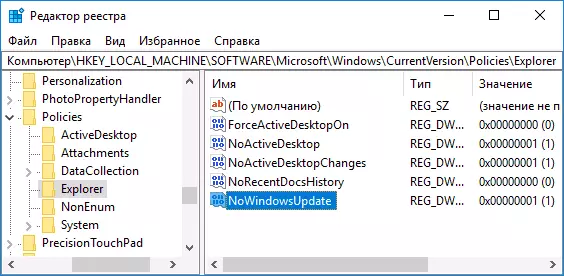
- paghimo usab ug usa ka DWORD sukaranan sa ngalan disablewindowsupdateAccess ug bili 1 sa HKEY_LOCAL_MACHINE \ Software \ Palisiya \ Microsoft \ Windows \ WindowsUPDATE registry (sa pagkawala sa usa ka seksyon, paghimo sa gikinahanglan nga Subsections ingon sa gihulagway diha sa lakang 2).
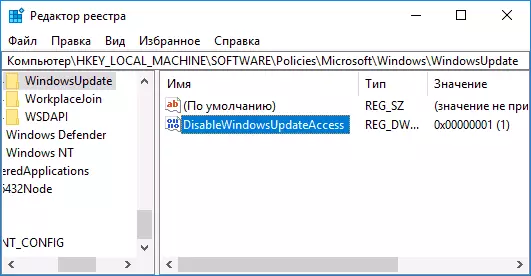
- I-close ang editor sa Registry ug i-restart ang computer.
Sa kataposan, gikan sa punto niini nga sa, ang update center dili adunay access sa Microsoft tigtagad sa pag-download ug sa-instalar updates sa usa ka computer.
Kon makahimo kamo sa pag-alagad (o kini turns sa iyang kaugalingon) ug maningkamot sa pagsusi sa anaa sa updates, imong tan-awa ang usa ka bug "Uban sa pagbutang updates, ang pipila sa mga problema mitindog, apan ang mga pagsulay nga balik-balik nga sa ulahi" uban 0x8024002e code.

Mubo nga sulat: Paghukom sa akong mga eksperimento, alang sa propesyonal ug corporate nga bersyon sa Windows 10, kini mao ang igo nga sukaranan diha sa seksyon sa Internet Komunikasyon, ug sa ibabaw sa version sa balay niini nga sukaranan, sa sukwahi, dili makaapekto.
